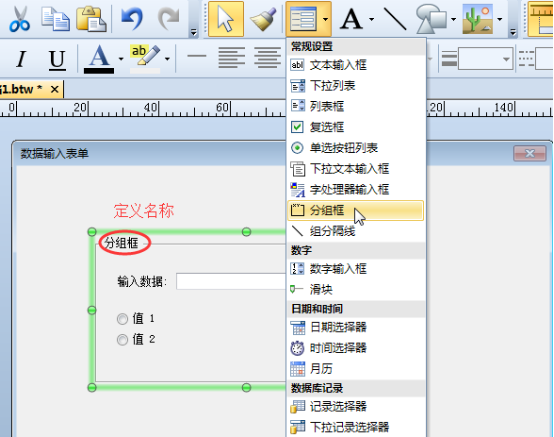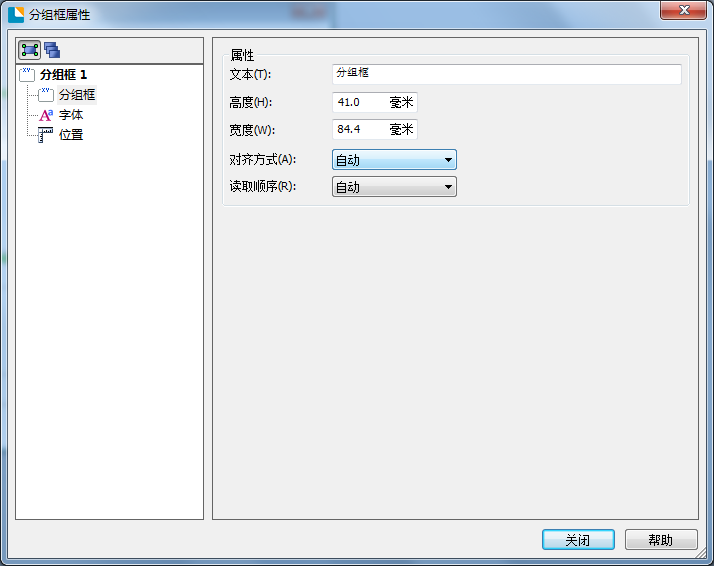發布時間:2019-09-25 09:14:00
BarTender表單的人性化設計 分組框 BarTender 2017已經支持用戶輸入信息、從相同位置查詢數據庫和篩選數據記錄,那就是數據輸入表單了。這個功能相信迎合了很多用戶的需求,主要作用體現在打印時數據輸入。 對于表單的設計,不同的客戶有不同的需求,其設置的復雜程度也是因求而異。但是BarTender 2017中的表單具備很多人性化的控件,幫助你更好的“整理”你的設計界面——分組框。 關于分組框 分組框是在數據輸入表單上繪制的矩形,可用來括住一組控件,以指示它們在某種程度上相關。每個分組框的頂部邊緣處都有一個內置的標題,通常描述了框的內容。利用分組框可以上讓你的表單設計更有協調性,直觀性。 通過執行“數據輸入控件” “分組框”命令,即可在表單中添加分組框。選中可拖動位置或調整其大小。“分組框控件屬性”對話框用于指定分組框的屬性,可通過以下方法訪問該對話框: 設計“數據輸入表單”時,選擇所需的分組框控件。雙擊該控件可打開“分組框控件屬性”對話框。或者,你可以右鍵打開上下文菜單,然后選擇“屬性”。 關于“分組框”屬性 使用“分組框”屬性頁可以編輯標題、調整尺寸和指定分組框在數據輸入表單上的位置。 屬性: 1)文本: 指定所選分組框的標題。 2)高度: 指定分組框的垂直尺寸。 3)寬度: 指定分組框的水平尺寸。 4)對齊方式: 指定分組框標題的位置。 左: 將標題文本放置在分組框的左邊緣。 中: 將標題文本放置在分組框的左邊緣與右邊緣之間。 右: 將標題文本放置在分組框的右邊緣。 5)讀取順序:設置響應框的讀取順序。選擇“自動”可使用所選字體的讀取順序。 如果選擇的讀取順序不受所選字體支持,會使BarTender將文本視為方向混合式文本。 如果你想學習更多或更深層次的BarTender使用技巧,歡迎點擊BarTender教程查詢。